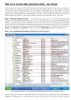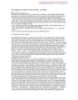Tìm và diệt virus
191
lượt xem 76
download
lượt xem 76
download
 Download
Vui lòng tải xuống để xem tài liệu đầy đủ
Download
Vui lòng tải xuống để xem tài liệu đầy đủ
1. Cách tìm tiến trình chạy, virus sử dụng câu lệnh trong cmd * Tất cả các file đuôi ẩn *.exe, *.dll, *.bat, *.txt, *.vbs, *.js nằm trong C:\windows, c:\windows\system32, c:\windows\system đều là virus hoặc chương trình độc hại. Khi muốn kiểm tra các thuộc tính ẩn nên kiểm tra ở các thư mục windows, system32, system, drivers trong ổ c:\ . Và tìm các file ẩn ở các ổ D , E , F cứ bem thẳng tay ko phải sợ ^
Chủ đề:
Bình luận(0) Đăng nhập để gửi bình luận!

CÓ THỂ BẠN MUỐN DOWNLOAD